Cegah Outlook menghapus Permintaan Rapat secara otomatis
Outlook akan secara otomatis menghapus permintaan dan pemberitahuan rapat dari kotak masuk setelah merespons. Anda dapat mencegah atau menghentikan perilaku ini. Jika seseorang menerima permintaan rapat yang ditolak atau ditanggapi, permintaan tersebut akan dihapus secara otomatis dari kotak masuk. Jika Anda adalah individu yang menambahkan rapat ke kalender, Anda dapat menampilkan permintaan dengan membuka item kalender, tetapi jika Anda adalah orang yang tidak terlalu sering menggunakan kalender Outlook , Anda mungkin kesulitan menemukan detail rapat . Di Outlook , Anda dapat mengubah pengaturan, sehingga permintaan rapat tidak dihapus secara otomatis.
Cegah Outlook menghapus Permintaan Rapat secara otomatis
Permintaan rapat adalah fitur di Outlook yang membantu individu menyiapkan rapat, dan Anda dapat mengundang individu untuk bergabung dengan Anda dalam rapat; Anda dapat mengirim permintaan rapat ke beberapa orang. Fitur di Outlook melacak siapa yang menerima permintaan dan menyimpan waktu di kalender Anda. Pengguna dapat menambahkan lampiran, mengatur lokasi, dan menggunakan fitur asisten penjadwalan untuk memilih waktu yang paling sesuai untuk rapat Anda.
Di Outlook , permintaan rapat akan masuk ke kotak masuk Anda seperti email biasa atau muncul di kalender Anda sebagai acara dan dapat dibuka seperti email dan acara kalender dengan baris subjek dan informasi dari orang yang mengirim permintaan rapat.
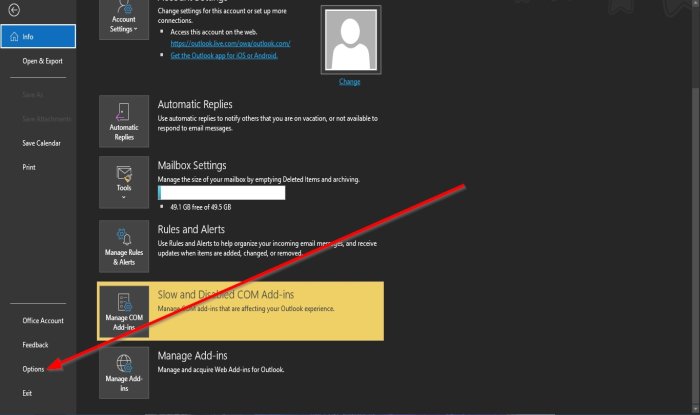
Hapus(Delete) permintaan rapat dan pemberitahuan dari kotak masuk setelah merespons
Untuk mencegah Outlook menghapus Permintaan Rapat secara otomatis setelah merespons, lakukan hal berikut:
- Buka Outlook .
- Klik File pada bilah menu.
- Pada Tampilan Backstage(Backstage View) , klik Opsi(Options) .
- Kotak dialog Opsi Outlook akan muncul.(Outlook Options)
- Buka bagian Kirim Pesan(Send Messages) , di halaman Mail
- Hapus centang pada kotak Hapus permintaan rapat dan pemberitahuan dari kotak masuk setelah merespons(Delete meeting requests and notification from inbox after responding) .
- Kemudian klik OK .

Kami harap tutorial ini membantu Anda memahami cara mempertahankan permintaan rapat setelah Anda menanggapinya
Jika Anda memiliki pertanyaan tentang tutorial, beri tahu kami di komentar.
Baca selanjutnya(Read next) : Cara memisahkan alamat email di Outlook menggunakan koma(How to separate email addresses in Outlook using commas) .
Related posts
Pesan Memuat Kesalahan Outlook error pada Android mobile
Cara mengoptimalkan aplikasi Outlook mobile untuk ponsel Anda
Cara mengirim undangan untuk rapat di Outlook
Outlook.com tidak menerima atau mengirim email
Cara mengosongkan Junk Email Folder di Outlook
Email Insights untuk Windows memungkinkan Anda dengan cepat mencari Outlook email & Gmail
Di mana Outlook.exe location pada Windows 10?
Perbaiki custom dictionary tidak tersedia untuk diperbarui di Outlook
Fix Outlook Send/Receive error 0x8004102A
Stop Outlook dari secara otomatis menambahkan acara Calendar dari email
Mengirim atau menerima error 0x800CCC0F yang dilaporkan di Outlook
Cara Menambahkan RSS Feeds ke Outlook di Windows 10
Outlook tidak bisa mulai terakhir kali; Apakah Anda ingin memulai dalam mode aman?
Tidak dapat mengunduh lampiran dari Outlook Web App
Cara Menginstal Outlook pada Web sebagai Progressive Web App
Cara mengatur Outlook sebagai Email Reader default pada Mac
Font size Perubahan saat membalas email di Outlook di Windows 10
Cara Memperbaiki Outlook Error 0X800408FC pada Windows 10
Mengirim atau Menerima dilaporkan error (0x80042109) di Outlook
Display Outlook Calendar & Tasks pada Windows desktop dengan DeskTask
